Erscheint ein Bluescreen auf dem Bildschirm, ist das ärgerlich, schließlich liegt ein Problem mit dem Laptop oder PC vor. In der Regel wird der Bluescreen von einer Meldung begleitet, die sich nicht auf Anhieb deuten lässt. So kann es passieren, dass unter Windows 10 als Fehlermeldung „DRIVER_POWER_STATE_FAILURE“ erscheint.
Diese Meldung tritt vor allem kurz nach dem Hoch- oder Herunterfahren des Rechners auf. Was ist die Ursache für den Fehler und wie wird man das Problem wieder los?
Driver Power State Failure: Das kann man tun
Eine eindeutige Ursache für die Meldung „DRIVER_POWER_STATE_FAILURE“ unter Windows 10 gibt es nicht. In der Regel ist die Meldung auf einen Treiberkonflikt, zum Beispiel nach der Installation neuer Hardware oder einem Windows-Update zurückzuführen.
Sollte es ein Treiberproblem geben, steuert den Gerätemanager an. Überprüft, ob bei einem Eintrag ein gelbes Ausrufezeichen angegeben ist. Das Ausrufezeichen weist auf Probleme mit der entsprechenden Hardware hin.
Folgende Wege könnt ihr nehmen, um das Problem zu beheben:
- Installiert beschädigte Treiber neu.
- Sucht hierfür den Gerätemanager unter Windows auf.
- Sucht nach Einträgen mit einem gelben Ausrufezeichen.
- Macht einen Rechtsklick und wählt aus dem Kontextmenü die Option zur Aktualisierung der Treiber.
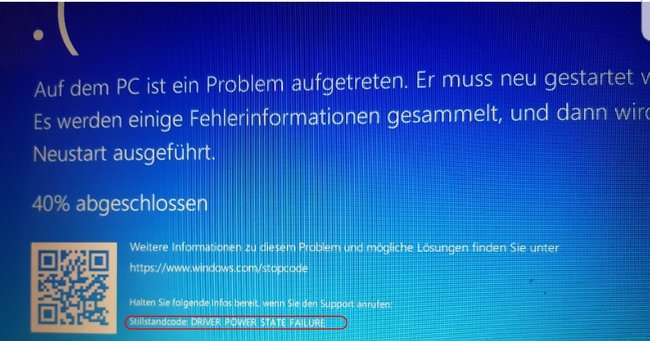
Alternativ könnt ihr eine fehlerhafte Hardware-Komponente löschen und neu installieren lassen:
- Drückt mit der rechten Maustaste auf den Eintrag mit dem gelben Ausrufezeichen.
- Deinstalliert die Hardware.
- Startet den PC neu.
- Die Hardware wird in der Regel automatisch neu installiert. Das Problem „Driver Power State Failure“ sollte behoben sein.
So könnt ihr Sound-Probleme beheben:
Driver Power State Failure unter Windows 10: Lösungen und Hilfe
- Unter Umständen können Energiesparoptionen für den Konflikt verantwortlich sein. Deaktiviert daher den Sparmodus. Wie das funktioniert, erfahrt ihr hier: Windows 10 – Stromsparmodus aktivieren.
- Überprüft auf diesem Weg auch die erweiterten Energiesparoptionen. Sucht hier nach den Einstellungen für den WLAN-Adapter. Stellt den Energiemodus auf „Volle Leistung“.
- Geht gleichermaßen für den Eintrag „PCI Express“ vor.
Weitere Fehlerlösungen:
- Auch ein Antiviren-Scanner kann zu Problemen führen. Deaktiviert euer Antivirus-Programm und stellt sicher, dass das Windows-eigene Sicherheitstool läuft. Untersucht dann, ob der Fehler weiterhin auftritt.
- Deaktiviert den „Ruhemodus“.
- Schließt externe Laufwerke, zum Beispiel eine zusätzliche Festplatte oder einen USB-Stick, ab.
- Haltet das BIOS auf dem neuesten Stand.
- Überprüft, ob die CMOS-Batterie noch richtig funktioniert.
Habt ihr das Problem lösen können? Fährt euer Rechner wieder sauber hoch und herunter? Welche Lösung hat euch bei dem Bluescreen-Fehler „Driver Power State Failure“ geholfen?


